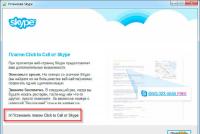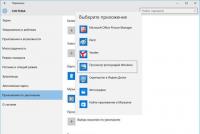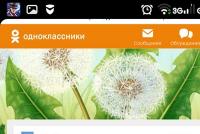PC에서 프로그램을 업데이트하는 프로그램입니다. 컴퓨터에서 프로그램을 업데이트하는 방법
안녕하세요!
Android에서 설치된 모든 애플리케이션은 주기적으로 업데이트됩니다(일반적으로 휴대폰이 Wi-Fi 네트워크에 연결될 때). Windows에는 그런 것이 없습니다.
이것이 아마도 많은 사용자가 수년 동안 "오래된" 프로그램을 사용해 온 이유일 것입니다. 한쪽, 작동하면 만질 수없는 것 같습니다. 와 함께 다른- 새 버전의 소프트웨어가 더 안정적으로 작동합니다. 그들은 많은 오류를 수정했습니다. 생산성을 높일 수 있는 새로운 기능이 추가됨).
이 겸손한 메모에서 저는 이 문제를 쉽고 빠르게 해결하는 작은 유틸리티를 제공하고 싶었습니다. 그녀는 프로그램의 새 버전을 직접 찾아 업데이트합니다(Android의 Google Play와 유사).
컴퓨터 성능 향상을 위한 Windows 10 최적화 -
자동 업데이트 프로그램
따라서 이 유틸리티는 IObit Software Updater입니다. 설치 후 모든 프로그램(시스템에서 사용 가능)에 대한 모든 것을 빠르게 찾아 학습하고 버전을 확인하고 최신 프로그램과 비교합니다. 그런 다음 업데이트해야 할 프로그램과 그대로 두어야 할 프로그램을 알려줍니다 ...
IObit 소프트웨어 업데이터
전문가. 프로그램 업데이트 및 설치 유틸리티. 간단한 인터페이스, 수천 가지의 다양한 소프트웨어 지원, 러시아어로 번역, Windows 7/8/10과 호환됩니다.
주요 이점:
- 이 유틸리티는 신중하고 빠르게 작동합니다(필요한 경우 업데이트 설치에 한 달에 한 번 동의해야 함).
- 이전 버전의 프로그램으로 롤백할 수 있습니다(Software Updater는 각 작업마다 백업을 만듭니다).
- 이 유틸리티에는 브라우저, 멀티미디어, 바이러스 백신 등의 프로그램 카탈로그가 있습니다(한 번의 클릭으로 설치할 수 있음).
- 소프트웨어를 업데이트할 때 - 창이 팝업되지 않습니다(즉, 업데이트된 각 프로그램의 설치 위치, 바로 가기 생성 여부 등을 지정할 필요가 없습니다).
간단한 예를 들어 업데이트 과정을 보여드리겠습니다. IObit Software Updater를 설치하고 실행하면 설치된 프로그램 목록이 표시됩니다. 그들 모두는 업데이트가 필요하지 않은 그룹과 발견 된 그룹의 여러 그룹으로 나뉩니다.
각 프로그램 반대편에는 현재 버전이 표시되고 업데이트할 수 있는 버전이 표시됩니다. 한 번에 모든 프로그램(체크 표시)과 하나의 특정 프로그램(예: 곰 플레이어를 선택했습니다. 아래 스크린샷 참조)을 모두 업데이트할 수 있습니다.

업데이트 프로세스 자체는 표준입니다.
- 먼저 프로그램의 설치 파일이 로드됩니다.
- 다음으로 백업 복사본이 만들어집니다. 제대로 작동하지 않는 경우 이전 버전으로 롤백할 수 있습니다.
- 그런 다음 설치. 이 전체 프로세스에는 질문이 있는 창이 없습니다. 모든 것이 자동화되어 매우 편리합니다.

그런데, 바탕 화면의 프로그램 아이콘도 매우 직관적입니다. 업데이트할 프로그램의 수를 표시합니다. 따라서 유틸리티를 실행하지 않아도 업데이트가 무엇인지 항상 알 수 있습니다...

IObit 소프트웨어 업데이터도 내장되어 있습니다. 프로그램 카탈로그. 열려면 왼쪽 메뉴에서 "별표"를 클릭하십시오. 브라우저, 멀티미디어, 통신, 보안(안티바이러스, 방화벽) 등 필요한 모든 것이 가까이에 있습니다.

프로그램 설치는 업데이트와 동일합니다. 필요한 것을 선택하고 프로세스를 시작하십시오. 아래 화면.

뭔가 잘못 되었다면...
위에서 언급한 대로 IObit Software Updater에는 백업 시스템이 내장되어 있습니다. 무언가를 업데이트하면 백업이 만들어집니다. 자신에게 적합하지 않은 것이 있으면 메뉴로 이동하십시오. "회복" 그런 다음 원하는 백업(날짜 기준)을 선택하고 복구 절차를 시작합니다...


오늘은 여기까지입니다. 행운을 빕니다!
모바일 장치 시장에 Windows를 도입하기 위한 노력의 일환으로 Microsoft는 사용자가 필요한 모든 소프트웨어 제품을 종합적인 방식으로 설치할 수 있는 운영 체제용 단일 콘텐츠 소스인 Windows 스토어를 만든 적이 있습니다. 오늘날 Windows 스토어는 Microsoft Edge 브라우저용 미니멀리스트 앱, 게임 및 확장 프로그램을 설치할 수 있는 곳입니다. 하지만. Microsoft의 야심 찬 계획은 Windows Store를 거대한 구색을 갖춘 단일 웹 시장으로 전환하여 사용자가 데스크톱 프로그램에 익숙해 질 수도 있습니다 (알고 있지만 개발자 웹 사이트의 링크를 통해 다운로드). 현실로 번역되지 않은 프로젝트. 지금까지 스토어는 시스템의 데스크톱 환경에서 작동하는 소프트웨어 보기 플랫폼이 아니며 개발자 회사의 웹 사이트, 소프트 포털, 토렌트 추적기 등 인터넷 전체에 여전히 흩어져 있습니다. 이러한 모든 리소스는 프로그램 설치 프로그램을 다운로드하기 위해 한 번만 액세스해야 할 뿐만 아니라 개발자가 이 프로세스를 자동으로 제공하지 않는 경우 주기적으로 업데이트해야 합니다. 아래에서는 타사 Windows 프로그램 업데이트에 대해 설명합니다. 업데이트 빈도, 수동으로 수행하는 방법 및 특수 도구를 사용하는 방법입니다.
1. 타사 소프트웨어를 업데이트해야 하는 이유와 빈도는?
타사 소프트웨어를 업데이트하는 것은 Windows 자체를 업데이트하는 것보다 덜 유용하지만 경우에 따라 이 프로세스가 프로그램의 성능이나 개별 기능에 상당한 영향을 미칠 수 있습니다. 현재 개발자가 지원하지 않는 일부 오래된 프로그램은 기본적으로 작동에 필요한 소프트웨어 플랫폼의 활동을 제공하지 않기 때문에 최신 버전의 Windows에 설치되지 않을 수도 있습니다. 예를 들어 . 소프트웨어 업데이트에서 개발자는 버그를 수정하고 하드웨어와의 충돌을 제거하며 이러한 프로그램이 작동하는 운영 체제 및 소프트웨어 환경의 변화에 적응하고 새로운 기능을 추가합니다.
타사 소프트웨어를 얼마나 자주 업데이트해야 합니까? 프로그램 및 게임 버전은 Counter-Strike 1.6과 같이 "xx.xx"와 같은 일련의 숫자로 표시되는 경우가 많습니다. 프로그램 및 게임에는 CCleaner v5.24.5841과 같이 "xx.xx.xx"와 같은 일련 번호가 있는 중간 버전이 있을 수 있습니다. 일반적으로 중간 버전에는 많은 사용자가 알아차리지 못할 사소한 수정 사항을 제외하고는 중요한 변경 사항이 포함되어 있지 않습니다. 프로그램이나 게임이 제대로 작동하면 각 중간 버전으로 업데이트하는 데 시간을 낭비할 필요가 없습니다. 바이러스 백신, 암호 관리자, 은행 및 결제 시스템 클라이언트 등과 같은 프로그램만 예외일 수 있습니다.
대규모 소프트웨어 패키지에 대한 주요 업데이트, 제작자는 대중의 관심을 끌기 위해 중요한 이벤트로 전환하려고 노력하고 있습니다. 이러한 소프트웨어 패키지에는 Corel VideoStudio Ultimate X10과 같이 읽을 수 있고 기억하기 쉬운 일련 번호가 있거나 Acronis True Image 2017과 같이 이름에 릴리스 연도가 포함될 수 있습니다. 이러한 종류의 소프트웨어는 별도로 처리해야 합니다. 새 버전을 사용하려면 새 라이센스 키를 구입해야 할 수 있습니다.
2. 타사 소프트웨어 수동 업데이트
자동 업데이트를 제공하지 않는 소프트웨어는 단순히 새 버전 확인을 제공할 수 있습니다. 데스크톱 프로그램에서 이것은 일반적으로 도움말 메뉴의 마지막 섹션입니다. 그러한 기회조차 없다면 메뉴의 동일한 도움말 섹션에서 프로그램의 공식 웹 사이트 주소를 찾아 방문하여 최신 버전이 나타나는지 확인할 수 있습니다.
3. 특수 프로그램을 사용하여 타사 소프트웨어 업데이트
업데이트 추적 및 설치 절차를 단순화하기 위해 컴퓨터에 최신 소프트웨어만 설치하려는 사용자는 특수 프로그램을 사용할 수 있습니다. 이러한 프로그램은 일반적으로 시스템을 스캔하고 설치된 소프트웨어를 식별하며 최신 버전이 있으면 다운로드하여 시스템에 설치하도록 제안합니다. 그리고 일부 프로그램은 휴대용 소프트웨어 업데이트를 위해 비시스템 드라이브를 검사하기도 합니다. 타사 소프트웨어를 업데이트하기 위한 다양한 프로그램에 대해 새로운 배포 키트를 제공하는 시스템은 다르게 배열됩니다. 일부는 개발자의 공식 웹 사이트에서 직접 최신 소프트웨어 버전의 배포 키트를 다운로드할 수 있고 일부는 인터넷의 일종의 단일 데이터베이스(일반적으로 대규모 소프트 포털의 데이터베이스)를 사용하여 소프트웨어를 업데이트할 수 있습니다. 후자는 일반적으로 사용자에게 업데이트 된 소프트웨어에 대한 더 많은 지원 목록을 제공하지만 아쉽게도 Windows 용 프로그램과 게임이 많기 때문에 만병 통치약이 아닙니다.
타사 Windows 소프트웨어를 업데이트하기 위한 세 가지 프로그램을 아래에서 고려하십시오.
3.1. Kaspersky 소프트웨어 업데이터
바이러스 백신 제품의 저명한 제작자인 Kaspersky Lab의 무료 Kaspersky Software Updater 유틸리티는 유료 소프트웨어를 홍보하기 위해 만들어졌지만 지불 조건에 관계없이 고품질 소프트웨어 제품을 제공하는 오래된 전통을 따르고 있습니다. 이 유틸리티는 "가지고 사용"이라는 원칙에 따라 만들어졌으며 사용자 친화적인 인터페이스와 명확한 컨트롤이 있습니다. 품질은 종종 미니멀리즘과 친구가 되므로 유틸리티 제작자는 광범위한 청중이 요구하는 프로그램 중에서 지원되는 프로그램을 100개로 제한해야 한다는 것을 알았습니다. Kaspersky Software Updater를 설치한 직후 시스템에서 사용 가능한 소프트웨어 업데이트 검색을 시작할 수 있습니다.
 Kaspersky 소프트웨어 업데이터
Kaspersky 소프트웨어 업데이터 유틸리티 창의 스캔 결과에 따라 새 버전이 있는 프로그램 목록을 얻을 수 있습니다. 그런 다음 "업데이트" 버튼을 눌러 감지된 각 프로그램 업데이트 프로세스를 시작할 수 있습니다. 업데이트 프로세스가 자동으로 수행됩니다.
 Kaspersky 소프트웨어 업데이터
Kaspersky 소프트웨어 업데이터 Kaspersky Software Updater의 다른 기능으로는 한 번의 클릭으로 감지된 모든 프로그램의 일괄 업데이트, 개별 프로그램을 예외 목록에 추가(더 이상 검사에 참여하지 않음), 업데이트 검색 모드 선택(모두 한 줄로 또는 필수 프로그램만)이 있습니다. ), 구성된 일정에 따라 스캔을 자동으로 시작합니다. Kaspersky Software Updater는 시작 시 스스로 등록하고 시스템에서 사용할 수 있는 새 버전의 소프트웨어가 백그라운드에서 나타나는지 모니터링합니다.
3.2. File Hippo 앱 관리자
FileHippo App Manager는 소프트웨어 설치 프로그램의 단일 데이터베이스와 함께 작동하는 프로그램이며 FileHippo.Com 소프트 포털의 클라이언트 소프트웨어입니다. 이 프로그램은 무료로 사용할 수 있습니다. FileHippo App Manager를 설치할 때 시스템에서 사용 가능한 새 버전의 소프트웨어를 검색하는 빈도는 즉시 구성됩니다. 이 프로그램은 Windows와 함께 로드되고 백그라운드에서 실행되며 시스템 트레이의 메시지와 함께 시스템에서 사용 가능한 소프트웨어 업데이트를 알려줍니다.

FileHippo App Manager 창에서 시스템을 스캔하면 새 버전이 발견된 프로그램 목록이 표시됩니다. 다운로드 및 실행 버튼을 사용하여 새 버전을 다운로드하고 시스템에 설치를 시작할 수 있습니다.
 File Hippo 앱 관리자
File Hippo 앱 관리자 다운로드한 새 버전의 FileHippo App Manager 소프트웨어 배포판은 특수 폴더에 저장됩니다. 필요한 경우 기본적으로 C:\ 드라이브에 설정되어 있는 경로를 변경하여 예를 들어 비시스템 파티션 중 하나에 배포를 저장할 수 있습니다.
 File Hippo 앱 관리자
File Hippo 앱 관리자 3.3. 소프트샐러드 모니터
SoftSalad Monitor는 Softsalad.Ru 소프트 포털용 클라이언트 프로그램입니다. 다른 클라이언트 프로그램과 함께 작동하지만 SoftSalad Monitor는 무료로 사용할 수 있다는 장점이 있습니다. 사실, 설치 과정에서 동반 프로그램이 함께 시스템에 설치되지 않도록 프로그램을 주의 깊게 모니터링해야 합니다.
자동 소프트웨어 업데이트를 위한 다른 프로그램과 마찬가지로 SoftSalad Monitor는 설치 중 시작 시 설치되며 백그라운드에서 작업을 수행합니다. 프로그램을 설치하면 시스템 스캔이 자동으로 시작되어 시스템에서 사용할 수 있는 소프트웨어의 새 버전을 검색합니다. 검사 결과에서 목록에 있는 각 프로그램 옆에 가능한 작업이 표시됩니다. 새 버전을 다운로드하고 미래를 무시하고 프로그램 설명이 있는 Softsalad.Ru 페이지로 이동합니다. 배치 모드에서 새 버전을 다운로드할 수 있습니다.

새 소프트웨어 버전 설치 프로세스는 SoftSalad Monitor 인터페이스에서 직접 시작됩니다.

필요한 경우 프로그램 설정에서 다운로드한 배포판의 미리 설정된 저장 경로를 변경할 수 있습니다.
 소프트샐러드 모니터
소프트샐러드 모니터 검토의 세 참가자 중 가장 기능적인 솔루션입니다. SoftSalad Monitor는 시스템에서 설치된 프로그램뿐만 아니라 휴대용 프로그램의 오래된 버전을 검색합니다. SoftSalad Monitor는 새 소프트웨어를 다운로드하고 설치하기 위한 디렉토리이기도 합니다. "인기 있는" 탭에서 가장 인기 있는 소프트웨어의 여러 주제별 컬렉션을 찾을 수 있습니다. 특정 프로그램을 검색하려면 내부 검색 엔진인 SoftSalad Monitor를 사용할 수 있습니다.

좋은 하루 되세요!
확실히 컴퓨터에 설치된 프로그램은 하나가 아니라 수십 개입니다. 또한 주기적으로 업데이트해야 한다는 것은 비밀이 아닙니다. 왜 그럴까요?
그리고 다음을 수행해야 합니다.
- 업데이트된 프로그램의 새로운 기능을 활용하기 위해.소프트웨어와 컴퓨터의 발전이 멈추지 않는 것이 사실입니다. 그것들은 발전하고 나아지며, 이것은 새로운 버전의 소프트웨어를 통해 실현됩니다.
- 해커의 공격으로부터 컴퓨터를 더 잘 보호하기 위해.해커는 업데이트된 프로그램이 아닌 오래된 프로그램의 취약점을 이용합니다. 동일한 바이러스가 유사한 취약점을 악용합니다. 그리고 소프트웨어가 대중적이고 널리 보급될수록 그 취약점이 악용될 가능성이 높아집니다. 유명한 브라우저의 동일한 개발자는 프로그램의 구멍을 막기 위해 수백만 달러를 소비합니다.
- 소프트웨어의 기존 문제를 해결합니다.개발자는 사람들의 컴퓨터에서 프로그램 작업을 지속적으로 모니터링하고 업데이트하여 작업 오류를 수정합니다. 지속적으로 서로 상호 작용하는 컴퓨터에는 다양한 프로그램이 설치되어 있습니다. 그리고 이러한 상호 작용의 결과로 문제가 발생할 수 있으며 각 후속 버전의 개발자는 이를 제거해야 합니다.
주요 이유는 다음과 같습니다. "컴퓨터용 소프트웨어를 업데이트해야 하는 이유."
대부분의 자동 소프트웨어 업데이트 프로그램은 다음 두 가지 원칙에 따라 작동합니다.
- 당신은 프로그램을 시작합니다.소프트웨어 업데이트를 찾고 공식 사이트에서 다운로드 링크를 제공합니다. 이것은 가장 안전하고 신뢰할 수 있는 옵션입니다. 공식 사이트에서 새 버전을 다운로드하고 있기 때문입니다.
- 프로그램 자체가 업데이트를 다운로드하고 설치합니다.이것은 이미 첫 번째 옵션보다 훨씬 편리하지만 여기서 종종 문제가 발생할 수 있습니다. 자동 소프트웨어 업데이트를 위한 특수 프로그램은 프로그램의 버전을 올바르게 결정하지 못할 수 있으며, 그 결과 기껏해야 이전 버전을 다운로드하여 설치를 시도하고 최악의 경우 다음 버전을 설치하려고 시도합니다. Windows 버전용으로 설계되지 않았습니다. 따라서 이러한 소프트웨어를 사용할 때는 항상 매우 주의해야 합니다.
또한 유사한 소프트웨어는 두 그룹으로 나뉩니다.
- 정기적인 프로그램을 업데이트합니다.즉, Windows에서 실행되는 간단한 응용 프로그램에 대한 업데이트를 찾아 설치합니다. 인터넷, 브라우저 등을 통한 통화용 소프트웨어가 될 수 있습니다. 여기에는 Secunia Personal Software Inspector, arambis Software Updater 및 UpdateStar가 포함됩니다.
- 예를 들어 컴퓨터 내부에 있거나(마더보드, 프로세서, 비디오 카드 등) 외부에서 연결되는(미디어 플레이어, 블루투스 어댑터 등) 다양한 장치용 드라이버가 있습니다. 이 소프트웨어는 작동 또는 작업 오류로 인해 컴퓨터 오류가 발생할 수 있으므로 보다 신중한 태도가 필요합니다. ASUS BIOS Live Update와 같은 프로그램입니다.
- 운영 체제를 업데이트하십시오.즉, 예를 들어 Windows XP에서 Windows 7로 올바르게 업데이트하는 데 도움이 될 것입니다. 그리고 여기에서도 이러한 소프트웨어로 작업하기 전에 수행하는 것이 중요합니다. Paragon System Upgrade Utilities 2010 Free Edition과 같은 프로그램입니다.
|
자동 소프트웨어 업데이트 프로그램 (이름을 클릭하면 분석으로 이동한 다음 다운로드할 수 있습니다): 뛰어난 BIOS 업데이트로 높이 평가됩니다. 컴퓨터 켜는 시간을 줄이기 위해.
그녀는 유용하기 때문에 가치가 있습니다. 바이러스 및 기타 위협으로부터 컴퓨터를 보호하기 위해 많은 전문 상을 수상한 경우; 매년 우수한 작업을 위해. |
성실한 소프트웨어 개발자는 사용자가 작업 과정에서 발견하는 오류를 모니터링하고 업데이트를 릴리스하여 신속하게 제거합니다. 수정 사항 외에 프로그램에 중요한 변경 사항이 없으면 일반적으로 새 버전에 "5.1.14"와 같은 중간 번호가 할당됩니다. 이 번호 지정을 통해 사용자는 프로그램 업데이트 여부를 결정할 수 있습니다. 응용 프로그램이 안정적이라면 최신 임시 릴리스를 검색하고 설치하는 데 시간을 할애할 가치가 거의 없습니다. 그러나 프로그램이 오류로 종료되거나 하드웨어와 충돌하는 경우 업데이트가 필요합니다. 정기적으로 업데이트를 확인해야 하는 또 다른 이유는 보안 문제입니다. 프로그램이 민감한 사용자 데이터(예: 암호 저장 유틸리티, 브라우저, 바이러스 백신 또는 전자 결제 응용 프로그램)를 저장하는 경우 가능한 한 자주 업데이트하십시오. 컴퓨터에 설치된 응용 프로그램의 수는 수십 또는 수백 개가 될 수 있습니다. 대부분의 경우 업데이트가 정기적으로 릴리스됩니다. 그리고 간단한 논리를 따르고 필요할 때만 응용 프로그램을 업데이트하더라도 최신 버전의 출시를 항상 알 수 있는 것은 아닙니다. 프로그램에 시작할 때마다 또는 지정된 빈도로 업데이트를 자동으로 확인하는 기능이 있으면 좋습니다. 그러나 거기에 없으면 정기적으로 프로그램의 공식 웹 사이트를 방문하고 해당 섹션에서 업데이트를 찾아야하기 때문에 새 버전의 릴리스를 지속적으로 모니터링하는 데 많은 시간이 걸립니다.
대부분의 경우 특정 프로그램의 개발자는 제조업체의 뉴스레터 구독을 제안합니다. 이 서비스는 프로그램의 공식 웹 사이트에서 제공되며 설치 중에 제공됩니다. 이 옵션은 편리하지만 단점이 없는 것은 아닙니다. 이러한 종류의 알림이 포함된 이메일은 종종 스팸 방지 보호 기능에 의해 광고 정크로 식별되므로 스팸 폴더에서 올바른 이메일을 찾는 것은 다시 시간 낭비입니다. 또한 업데이트 정보 외에도 새로운 유틸리티 발표 또는 프로그램 구매 할인과 같이 정말 쓸모없는 메시지가 사서함에 올 수 있습니다. 그러나 새 소프트웨어 버전을 모니터링하는 특수 응용 프로그램을 사용하여 소프트웨어 업데이트를 찾고 설치하는 문제를 해결하는 간단하지만 매우 효과적인 방법이 있습니다.
업데이트 검사기 1.032
개발자: FileHippo.com분포 크기: 154kb
퍼짐:무료 이 프로젝트는 인기 있는 온라인 소프트웨어 디렉토리인 FileHippo.com에 의해 구현되었습니다. Update Checker는 이 포털의 온라인 서비스를 사용할 수 있게 해주는 작은 클라이언트입니다. Update Checker에는 인터페이스가 없습니다. 브라우저 창을 사용하여 정보를 표시합니다. 프로그램을 실행하려면 시스템에 Microsoft .NET Framework가 설치되어 있어야 합니다. Update Checker를 실행한 후 시스템에서 설치된 응용 프로그램 목록을 검색한 다음 FileHippo.com 웹 사이트에 요청을 보냅니다. 목록의 프로그램 버전을 카탈로그의 프로그램 버전과 비교하여 서비스는 사용되지 않는 프로그램 목록을 생성하고 각 프로그램 옆에 다운로드 링크를 표시합니다. 프로그램 목록 페이지에서 각 응용 프로그램의 최신 버전과 컴퓨터에 설치된 응용 프로그램을 볼 수 있습니다. 페이지의 별도 목록에는 인기 있는 프로그램의 베타 버전이 표시됩니다.
스모 2.6
개발자: KC소프트웨어분포 크기: 1.5MB
퍼짐:무료 이 유틸리티는 VideoInspector, KFK, AVIToolbox 등과 같은 잘 알려진 유틸리티를 포함하여 다른 많은 유용한 유틸리티를 만든 동일한 개발자가 만들었습니다. 다소 특이한 유틸리티 이름인 SUMo는 실제로 약어이며 Sofware Updates Monitor를 나타냅니다. SUMo를 사용하면 단일 응용 프로그램과 시스템에 설치된 모든 프로그램 모두에 대한 업데이트를 인터넷에서 검색할 수 있습니다. 특정 유틸리티에 대한 업데이트의 가용성을 수동으로 확인해야 하는 경우 실행 가능한 EXE 파일을 작업 창으로 드래그한 다음 목록에서 새 항목을 선택하고 프로그램의 상황에 맞는 메뉴에서 "확인" 명령을 선택하십시오. 마찬가지로 프로그램에서 DLL 및 ActiveX 파일을 "열" 수 있습니다.
SUMo는 설치된 응용 프로그램을 검색할 수도 있습니다. 스캔은 설치된 버전 번호를 수집하고 사용 가능한 최신 버전과 비교합니다. 스캔은 일반 및 고급의 두 가지 모드에서 수행할 수 있습니다. 두 번째 옵션을 사용하면 설치된 소프트웨어 목록을 보다 정확하게 확인할 수 있지만 사용하는 데 시간이 더 걸립니다. 감지된 설치된 소프트웨어 목록에서 현재 버전 번호와 개발사 이름을 확인할 수 있습니다. 프로그램이 설치된 응용 프로그램을 업데이트할 수 있음을 감지하면 확인된 소프트웨어 목록의 "업데이트" 열에 "업데이트 가능"이라는 문구가 표시되고 업데이트 번호도 표시됩니다.
명확성을 위해 목록의 각 프로그램에는 고유한 아이콘이 표시되어 있어 응용 프로그램 목록을 빠르게 살펴보고 업데이트할 필요가 없는 설치된 유틸리티를 빠르게 확인할 수 있습니다. , 그 반대의 경우에도 강력하게 권장됩니다. 업데이트 다운로드는 그다지 편리하지 않습니다. 업데이트를 다운로드하려면 몇 가지 작업을 수행해야 합니다. 프로그램 "업데이트"의 상황에 맞는 메뉴에서 명령을 선택하거나 SUMo 창에서 같은 이름의 버튼을 사용하면 유틸리티가 여러 링크가 생성되는 프로젝트 페이지로 리디렉션됩니다. 논리와 달리 이들은 다운로드 링크가 아니라 주로 다양한 대형 소프트웨어 디렉토리에 대한 검색 쿼리입니다. 결과적으로 우리는 다소 이상한 그림을 얻습니다. 소프트웨어 업데이트 모니터는 응용 프로그램에 대한 업데이트가 있는지 감지하지만 사용자는 종종 업데이트 배포 패키지를 직접 찾아야 합니다. 설치된 프로그램 목록에 업데이트를 검색할 필요가 없는 프로그램이 포함된 경우 모니터링이 금지된 응용 프로그램 목록을 생성할 수 있습니다.
앱스냅 1.3.3
개발자:가네쉬 비스와나단분포 크기: 5.2MB
퍼짐:무료 새 버전의 애플리케이션을 모니터링하기 위해 AppSnap은 자체 데이터베이스를 사용합니다. 안타깝게도 지원되는 프로그램의 수가 그리 많지 않으므로 "설치됨" 섹션에 컴퓨터에서 사용 가능한 소프트웨어의 절반도 표시되지 않을 수 있습니다. 사실 프로그램은 최신 버전이 있음을 보여줄 수 있는 응용 프로그램에 대해서만 시스템을 검색합니다. 이것은 매우 큰 결점이지만 공정하게 말하면 AppSnap이 업데이트를 추적할 수 있는 작은 프로그램 목록이 잘 선택되었다는 점에 유의해야 합니다. 실제로 여기에는 7-zip, Winamp, Firefox, uTorrent, Opera 및 기타 널리 사용되는 프로그램(총 수백 개)과 같은 가장 일반적인 유틸리티가 포함되어 있습니다.
AppSnap 창에서 직접 업데이트를 다운로드하고 설치할 수 있습니다. 다운로드 프로세스 중에 프로세스 상태 표시줄이 화면에 표시됩니다.
프로그램 데이터베이스 보충, 개발자는 사용자에게 맡겼습니다. 따라서 향후 버전에서 데이터베이스에 없는 프로그램의 업데이트를 유틸리티가 확인하려면 AppSnap 공식 웹사이트에서 적절한 양식을 작성하여 "알 수 없는 애플리케이션"을 수동으로 입력해야 합니다.
업데이트스타 프리미엄 4
개발자:업데이트 스타분포 크기: 4.8MB
퍼짐:셰어웨어 UpdateStar 인터페이스는 각각 고유한 설정과 도구를 포함하는 탭 리본으로 표시됩니다. 이 프로그램은 러시아어를 포함한 다국어를 지원합니다. 모니터링 업데이트를 가능한 한 편리하게 만들기 위해 프로그램 개발자는 여러 기능을 부여했습니다. 첫째, UpdateStar 사용자는 유틸리티가 다운로드 링크가 있는 페이지로 리디렉션되기 때문에 웹에서 소프트웨어 배포를 검색할 필요가 없습니다. 둘째, 프로그램에는 다양한 기준에 따라 응용 프로그램을 정렬하는 매우 편리한 기능이 하나 있습니다. 이러한 기준에는 예를 들어 "보안 수준"이 있습니다. 별표 세트로 표시되는 이 설정은 데이터 프라이버시가 애플리케이션에 얼마나 민감한지를 나타냅니다. 우선 순위가 높은(더 많은 별 포함) 프로그램을 먼저 업그레이드해야 합니다.
컴퓨터에 설치된 소프트웨어를 확인하고 프로그램에 대한 정보(최신 버전 번호, 응용 프로그램 보안 등급 등)를 제공함으로써 UpdateStar는 자체 온라인 데이터베이스에 중점을 둡니다. 이 유틸리티로 인덱싱된 엄청난 수의 응용 프로그램(그래픽 편집기 및 바이러스 백신 프로그램에서 응용 프로그램 개발, 엔지니어링 설계 등을 위한 전문 패키지에 이르기까지 약 30만 개의 다양한 항목)에도 불구하고 프로세스에서 오류 및 부정확성이 배제되지 않습니다. 이는 시스템 레지스트리의 잘못된 항목 및 데이터베이스에 발견된 응용 프로그램에 대한 기록이 없을 수 있다는 사실과 관련될 수 있습니다. 그러나이 경우에도 UpdateStar를 사용하면 발생한 문제를 해결할 수 있습니다. 예를 들어, 프로그램이 식별하지 못한 프로그램을 표시하고 UpdateStar 개발자에게 이에 대해 요청할 수 있습니다. 얼마 후 업데이트를 모니터링하기 위해 이미 데이터베이스에 포함되어 볼륨이 지속적으로 증가하고 있습니다. 설치된 응용 프로그램을 결정하는 정확도는 상당히 높지만 여전히 시스템 검사를 시작하기 전에 통합 레지스트리 클리너 도구를 사용하는 것이 불필요하지 않습니다. 응용 프로그램을 잘못 제거하여 불필요한 항목이 시스템 레지스트리에 남아 있는 경우 이 도구를 사용하여 해당 항목을 제거할 수 있습니다. 안전을 위해 레지스트리에서 "정크" 항목을 삭제하기 전에 UpdateStar는 삭제된 데이터의 백업 복사본을 만들 수 있습니다. 이 경우 예상치 못한 오류가 발생하면 데이터를 레지스트리로 가져와서 이전 상태로 되돌릴 수 있습니다.
새 버전의 프로그램 릴리스를 추적하기 위해 모두 이 컴퓨터에 설치할 필요는 없습니다. 미리 내보낸 프로그램 목록을 사용하여 최신 릴리스의 가용성을 확인할 수 있습니다. 이 목록은 UpdateStar의 기본 형식이나 HTML 파일로 저장할 수 있습니다. 예를 들어 기본적으로 프로그램에서 사용하는 업데이트 등급이 어떤 프로그램을 먼저 업데이트해야 하는지에 대한 사용자의 생각과 일치하지 않는 경우 추가 기준인 자신의 등급을 사용할 수 있습니다. 각 프로그램에 고유한 우선 순위를 설정하면 나중에 사용하는 프로그램 중 업데이트해야 할 프로그램을 신속하게 결정할 수 있습니다. 자신의 평가를 집계하는 데 시간이 걸립니다. 이렇게 하기에는 너무 게으른 경우 UpdateStar에서 평균 사용자 우선 순위 데이터로 정의되는 평균 애플리케이션 등급에 집중할 수 있습니다. 이 프로그램은 또한 시각적 다이어그램의 형태로 설치된 애플리케이션에 대한 통계를 제공합니다. UpdateStar는 업데이트 기록을 유지합니다. 프로그램에서 특정 응용 프로그램의 설치 시간에 대한 데이터가 포함된 통계를 볼 수 있습니다.
UpdateStar를 시작하면 시스템을 분석하고 설치된 프로그램의 버전을 확인합니다. 버전이 오래된 각 응용 프로그램 옆에 있는 "프로그램" 탭에 설치된 소프트웨어 목록을 생성하면 이 유틸리티는 최신 릴리스를 다운로드할 수 있는 링크를 생성합니다. 이 링크를 클릭하면 선택한 프로그램에 대한 자세한 정보(응용 프로그램 작업 창의 스크린샷, 개발자 공식 웹 사이트 링크, 프로그램 기능을 시연하는 교육 비디오(있는 경우))를 제공하는 브라우저 창이 열립니다. 물론 새 버전을 다운로드할 수 있는 직접 링크입니다. UpdateStar는 시스템과 함께 자동으로 다운로드할 수 있으며 예약된 업데이트 확인을 실행할 수 있는 기능을 제공합니다. 내장된 작업 스케줄러를 사용하면 매일, 매주 또는 매월 특정 시간에 업데이트를 자동으로 모니터링할 수 있습니다. 인터넷에서 정보를 다운로드하기 위해 프로그램은 지정된 프록시 서버 설정과 함께 작동하고 보안 SSL 연결을 사용할 수 있습니다.
결론
언뜻보기에 SUMo 프로그램이 가장 매력적으로 보입니다. 여기에는 소프트웨어 업데이트를 빠르게 검색하고 다운로드하는 데 필요한 모든 도구가 포함되어 있으며 러시아어 인터페이스가 있고 무엇보다 무료로 배포됩니다. 그러나 발견 된 프로그램의 새 버전을 다운로드하는 데 불편한 "연고 속의 파리"가 있습니다. 업데이트를 자동으로 감지하는 모든 프로그램 중에서 UpdateStar Premium이 상용 제품이라는 사실에 눈을 감아도 여전히 약간의 이점이 있습니다. 일정에 따라 애플리케이션 업데이트를 자동으로 모니터링할 수 있는 유일한 프로그램입니다. 안타깝게도 대부분의 UpdateStar 기능은 상업용 프리미엄 버전에서만 사용할 수 있습니다. 예를 들어 무료 버전에는 레지스트리 클리너가 없으며 프로그램 목록을 만들 수 없으며 응용 프로그램에 대한 가장 중요한 업데이트만 표시되며 새 버전 확인 빈도는 훨씬 적습니다. 그럼에도 불구하고 UpdateStar의 무료 버전으로도 많은 사람들이 일을 더 쉽게 할 수 있습니다. AppSnap의 경우 이 프로그램은 "비상" 플래시 드라이브 모음에만 유용할 수 있습니다. 일부 사용자는 이전 릴리스가 문제없이 작동하고 모든면에서 적합하다면 새 버전의 프로그램을 설치할 가치가 없다고 생각합니다. 위에서 언급했듯이 대부분의 중간 버전에는 근본적인 변경 사항이 포함되어 있지 않고 응용 프로그램의 부정확성 만 제거하기 때문에 이것은 확실히 의미가 있습니다. 글쎄, 새 릴리스를 설치할지 여부는 모든 사람이 스스로 결정하는 것입니다. 기억해야 할 주요 사항은 "새로운"이 "더 나은"을 의미하지 않는다는 것입니다.저는 개인적으로 Windows 운영 체제에 설치된 소프트웨어의 마법 같은 자동 업데이트에 대해 항상 매우 회의적이었습니다. 어떻게 든 독립적으로 새 버전을 확인하고 오래된 프로그램을 수동으로 업데이트하는 데 익숙해졌습니다.
불과 몇 년 전에 저는 슬픈 경험을 했습니다. 그러한 소프트웨어 중 하나는 툴바와 트로이 목마가 있는 일부 버전으로 저를 위해 몇 가지 훌륭한 프로그램을 매우 유쾌하게 업데이트했습니다. 그 이후로 소프트웨어의 "자동 업데이터"를 우회했습니다.
콘텐츠:
IObit 소프트웨어 업데이터 - 정시에 프로그램 업데이트
하지만 최근에 나는 자동이 무료라는 것을 지켜보고 있습니다. Windows에서 프로그램 업데이트저명한 소프트웨어 제조업체들 사이에서 매우 인기 있는 트렌드가 되고 있습니다. 저와 함께 최고의 유틸리티 중 하나를 사용해 보시기 바랍니다. IObit 소프트웨어 업데이터.
유명한 제조업체는 PC에 설치된 프로그램의 자동 업데이트를 약속하고 보장합니다. 점검 해보자?
적시에 컴퓨터 프로그램을 업데이트하는 것이 매우 중요합니다. 첫째, 오래된 소프트웨어는 해커에게 신의 선물일 뿐이고, 둘째, 소프트웨어 제조업체는 최신 버전의 제품에서 사소한 결함과 오류를 모두 수정하여 원활하게 수행할 수 있기 때문입니다. , 빠르고 정확한 조작. .
컴퓨터에 설치된 수십 개의 프로그램 모두의 관련성을 수동 모드에서 지속적으로 유지하는 것은 그다지 편리하지 않습니다.
물론 많은 최신 유틸리티에는 이미 새 버전을 확인하는 기능이 내장되어 있지만 이 접근 방식은 지속적인 다방향 트래픽을 많이 생성합니다. 이 상황이 완전히 부적합한 많은 사용자가 있으며 컴퓨터와 그 안에 설치된 소프트웨어의 통제되지 않은 야생 활동이 필요하지 않습니다.
그렇기 때문에 컴퓨터의 프로그램을 자동으로 확인하고 업데이트하는 유틸리티가 점점 더 대중화되고 있으며, 예를 들어 빠르고 무료 인터넷이 있는 경우에만 주기적으로 제어할 수 있습니다.
물론 무엇보다도 귀하와 저는 수년 동안 저명하고 입증된 소프트웨어 제조업체를 신뢰하는 데 익숙하며 그 중 IObit 회사가 당연히 속해 있습니다.
IObit 소프트웨어 업데이터 설치
사실 대부분의 경우 이러한 눈에 띄지 않는 항목 아래에는 "유용한" 추가 소프트웨어 설치에 동의하는 확인란이 숨겨져 있습니다. 아이오빗 동지들의 '욕심'을 확인해보자...

아니요, 친구 - 모든 것이 깨끗하고 정직합니다. 이것은 자동 소프트웨어 업데이터의 작성자에게 정말 만족스럽고 자신감을 줍니다. 설치 프로그램의 이 섹션에서는 설치 폴더만 변경하고 바탕 화면과 작업 표시줄에 아이콘을 만들 수 있습니다.

소프트웨어를 확인하고 자동으로 업데이트하는 방법
실행 직후 IObit Software Updater 프로그램은 전체 컴퓨터를 즉시 스캔하고 설치된 프로그램의 전체 목록을 학습한 후 공식 사이트에서 새 버전을 확인합니다. 이 수표의 평결은 오래 기다리지 않을 것입니다. 명확하고 시각적 인 형태로 나타납니다 ...

오랫동안 고통받는 노트북에 설치된 모든 프로그램의 관련성을 추적하려고 시도하지 않았기 때문에 보시다시피 여전히 몇 가지를 놓쳤습니다 (위에서 언급 한 디지털 비서의 유용성에 대해 생각했습니다).
"업데이트"버튼을 무심코 찌르는 것이 무서워서 작은 삼각형으로 펼칩니다 ...

다시 말하지만 함정이 없습니다. 모든 것이 논리적이고 이해할 수 있습니다. "업데이트" 클릭...

인기있는 최신 버전을 다운로드하는 과정. 그 후 업데이트를 설치하기 전에 제안이 나타납니다. 매우 합리적인 예방 조치입니다 (모든 업데이트가 처음에 정확히 설치되는 것은 아니며 안타깝게도 모두 유용한 것은 아닙니다) ...

보시다시피 저는 매우 용감하고 필사적인 사람입니다. 저는 이 서비스를 전혀 비활성화했습니다.
추가 놀라움과 문제는 전적으로 μTorrent 설치 프로그램과 관련이 있습니다. 나는 "좋은"소망의 가난한 딸꾹질이 모든 사용자로부터 그들에게 전달되는 방법을 상상할 수 있습니다.
이 창에서 Windows 운영 체제()에서 다른 수비수의 "행복한" 소유자가 되지 않도록 "거절"을 클릭해야 합니다.

추가 소프트웨어로 우리를 행복하게 하려는 또 다른 시도(선택 취소) ...

마지막으로!

놀랍게도 그들은 새 버전의 토렌트 클라이언트를 어디에 설치할지 묻지 않았고 주요 매개 변수를 변경하도록 요청하지 않았습니다. 업데이트된 프로그램을 직접 다시 조정할 필요가 없었습니다. 기쁩니다.
그런 춤이 시작된 이래로 나는 IObit Software Updater에게 완전한 전권을 주었습니다 ...

그리고 여기에 무료 가격이 있습니다. 프로그램은 백그라운드에서 운영 체제를 스캔하고 자체 생산에만 부분적으로 유료 제품을 사용하도록 눈에 띄지 않게 제안했습니다 ...

널리 사용되는 컴퓨터 프로그램의 자동 배치 설치
컴퓨터에 이미 설치된 소프트웨어의 새 버전을 확인하고 자동으로 업데이트하는 것 외에도 IObit Software Updater 유틸리티는 확인된 공식 소스에서 사용자에게 인기 있는 컴퓨터 프로그램을 일괄 설치하는 데 친절하게 도움이 됩니다.
별표가있는 작은 모니터 (왼쪽에 있음)에서 유틸리티의 기본 창을 클릭합니다. 설치하려는 프로그램을 선택하고 그 앞에 daw를 배치합니다. "지금 설치"라는 큰 파란색 버튼을 누릅니다 ...


IObit 소프트웨어 업데이터 설정
소프트웨어 업데이트를 위한 자동 검색 엔진 설정에는 복잡한 것이 없습니다...